Windows10の各種情報送信設定・プライバシー関係の設定についてメモ
投稿日:2016年05月10日
最終更新日:
もくじ
- 設定画面へのアクセス方法
- プライバシー関係の各種設定
- フィードバック・診断情報送信の設定
設定画面へのアクセス方法
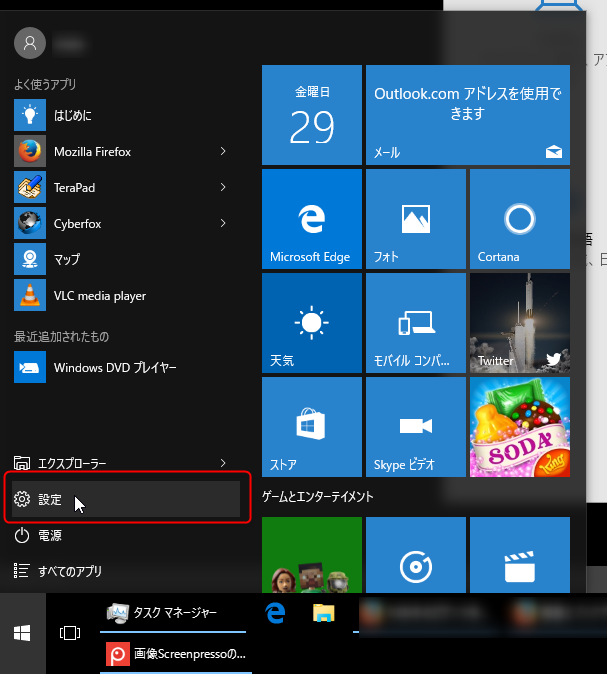
まずはスタートメニューを開き、「設定」をクリックします。
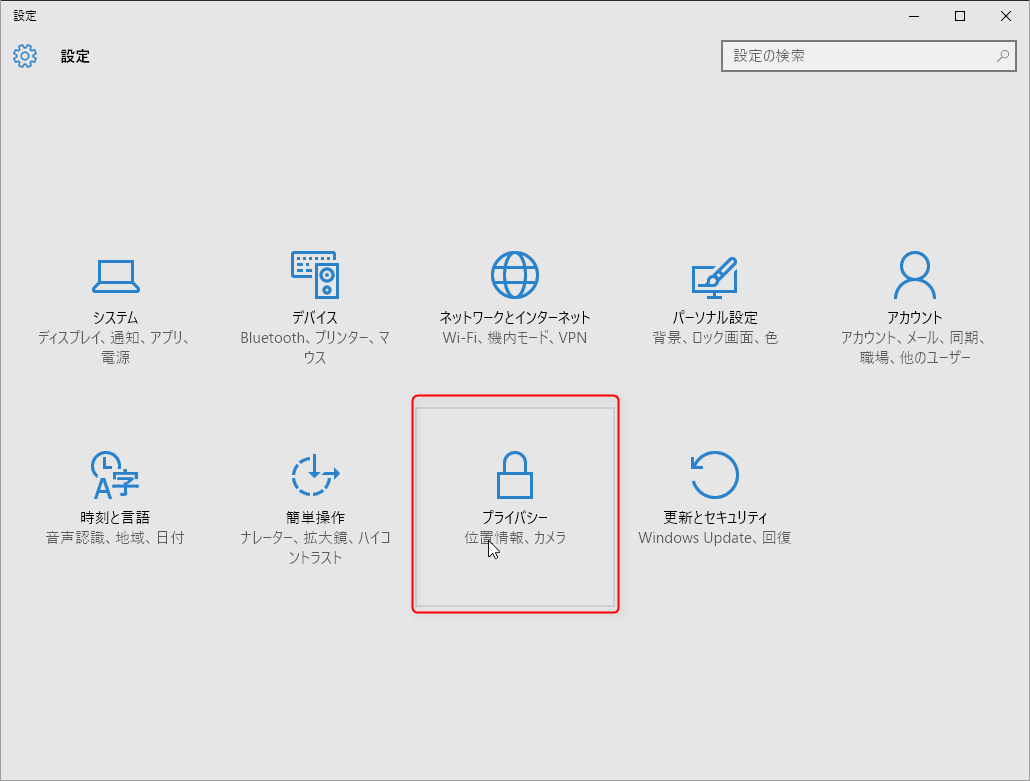
「プライバシー」をクリックすれば、設定画面へアクセスできます。
プライバシー関係の各種設定
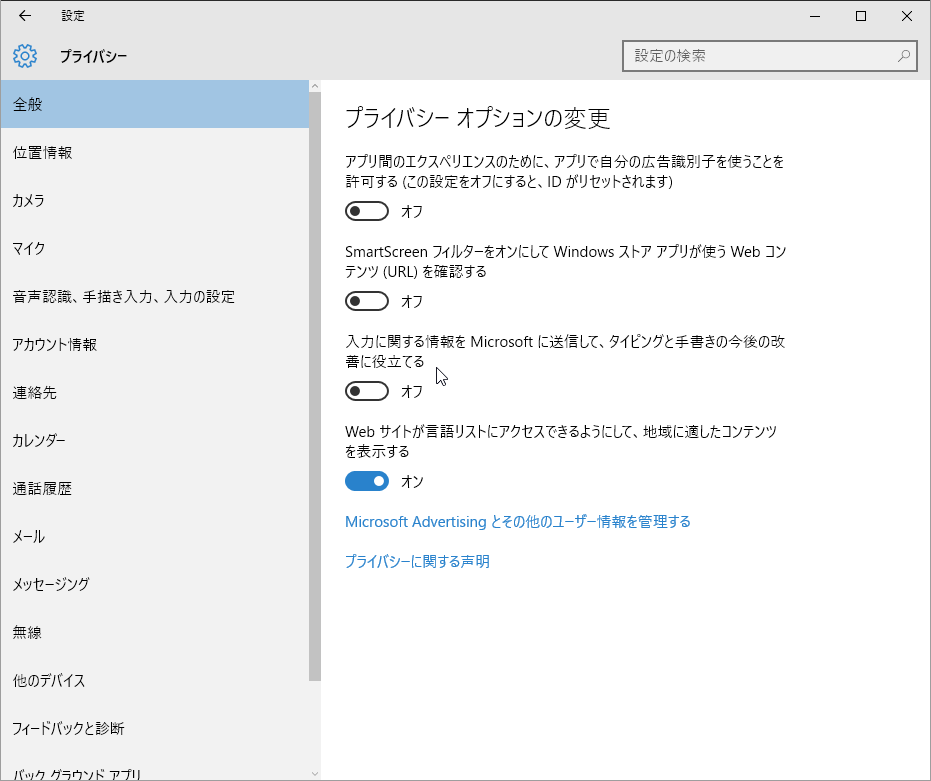
「全般」タブはこのようになっています。Microsoftへの情報送信が気になる場合は、オフにするのが無難です。
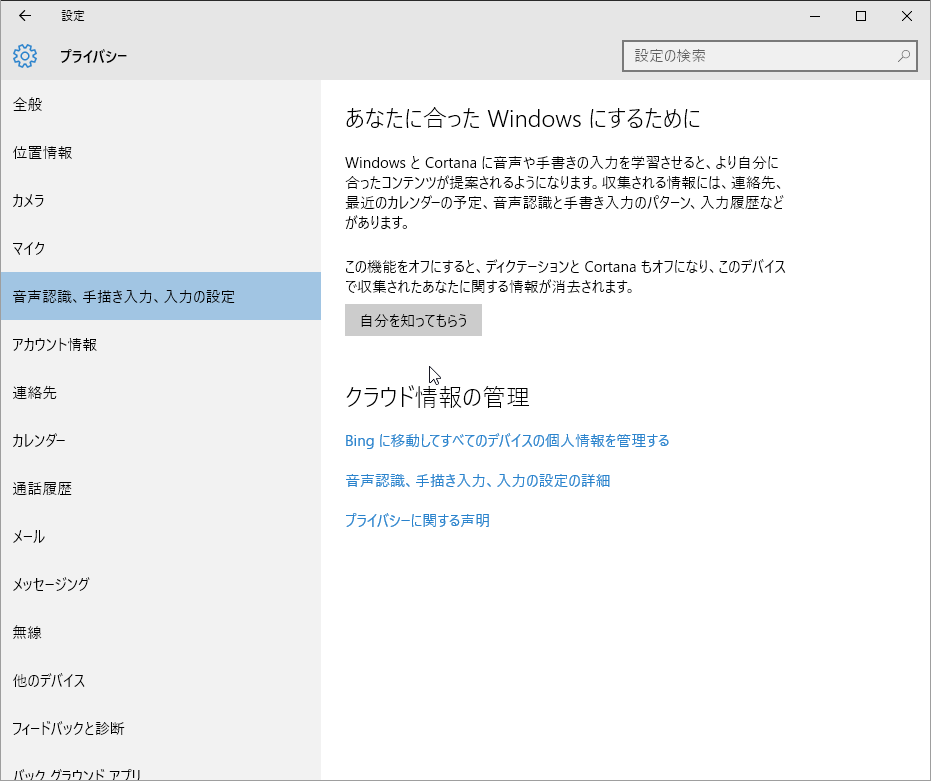
「音声認識、手書き入力、入力の設定」では、音声認識や手書き入力のパターン、入力履歴などの収集を行うかどうかを選択できます。情報収集機能がオフになっていれば、上画像のように「自分を知ってもらう」と書かれたボタンが表示されます(ここを押すと、情報収集機能をオンにするボタンが出ます)。
他のタブにもいろいろな設定があるので、一度確認しておくことをおすすめします。
フィードバック・診断情報送信の設定
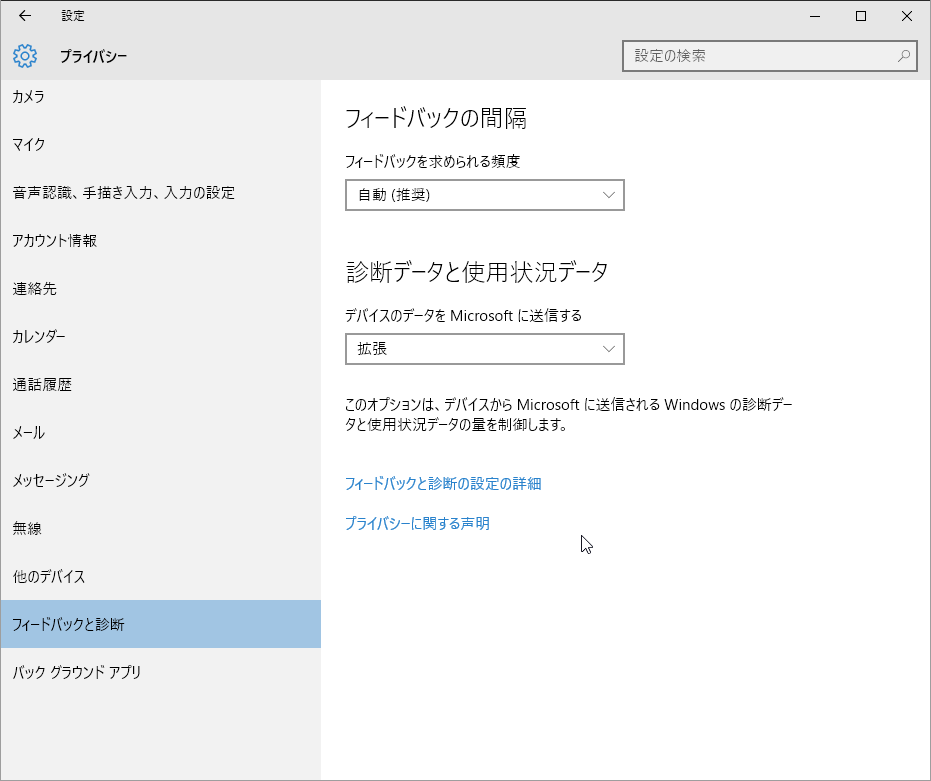
「フィードバックと診断」タブでは、フィードバックの要求頻度とデバイスの使用状況などのデータ収集総進についての設定を行えます。フィードバック要求頻度は、デフォルトでは「自動」になっていますが、お好きな頻度に変更できます(「しない」という選択肢もあり)。デバイスのデータの収集送信設定については、
- 基本 (デバイスの製造元やCPUモデル、ディスプレイ解像度、インストールされたソフトウェア、プログラムの応答速度、接続しているネットワーク、接続しているハードウェアなどの情報を送信)
- 拡張 (「基本」で送信されるデータに加えて、Windowsの使用状況、特定のアプリの使用頻度などの情報も送信される)
- 完全 (「基本」「拡張」で送信されるデータに加えて、高度な診断機能が有効化されて追加データが送信される)


